Microsoft Outlook เป็นไคลเอ็นต์อีเมลที่มีคุณลักษณะหลากหลายซึ่งมีให้บริการบน Windows, Android, iPhone และ Mac อย่างไรก็ตาม แม้จะได้รับความนิยม แต่ผู้ใช้จำนวนมากก็รายงานข้อผิดพลาด ซึ่งหมายความว่าพวกเขาไม่สามารถแนบไฟล์ใน Outlook ได้
ในบทช่วยสอนนี้ เราจะอธิบายสาเหตุที่คุณประสบปัญหานี้ และอธิบายวิธีแก้ไข Outlook เพื่อให้คุณสามารถแนบไฟล์กับอีเมล Outlook ของคุณได้อีกครั้ง
สารบัญ
เหตุใดฉันจึงแนบไฟล์ใน Microsoft Outlook ไม่ได้
ก่อนที่คุณจะสามารถแก้ไขปัญหาได้ คุณต้องรู้ว่าอะไรเป็นสาเหตุของปัญหา สาเหตุทั่วไปของปัญหาไฟล์แนบอีเมลใน Outlook ได้แก่
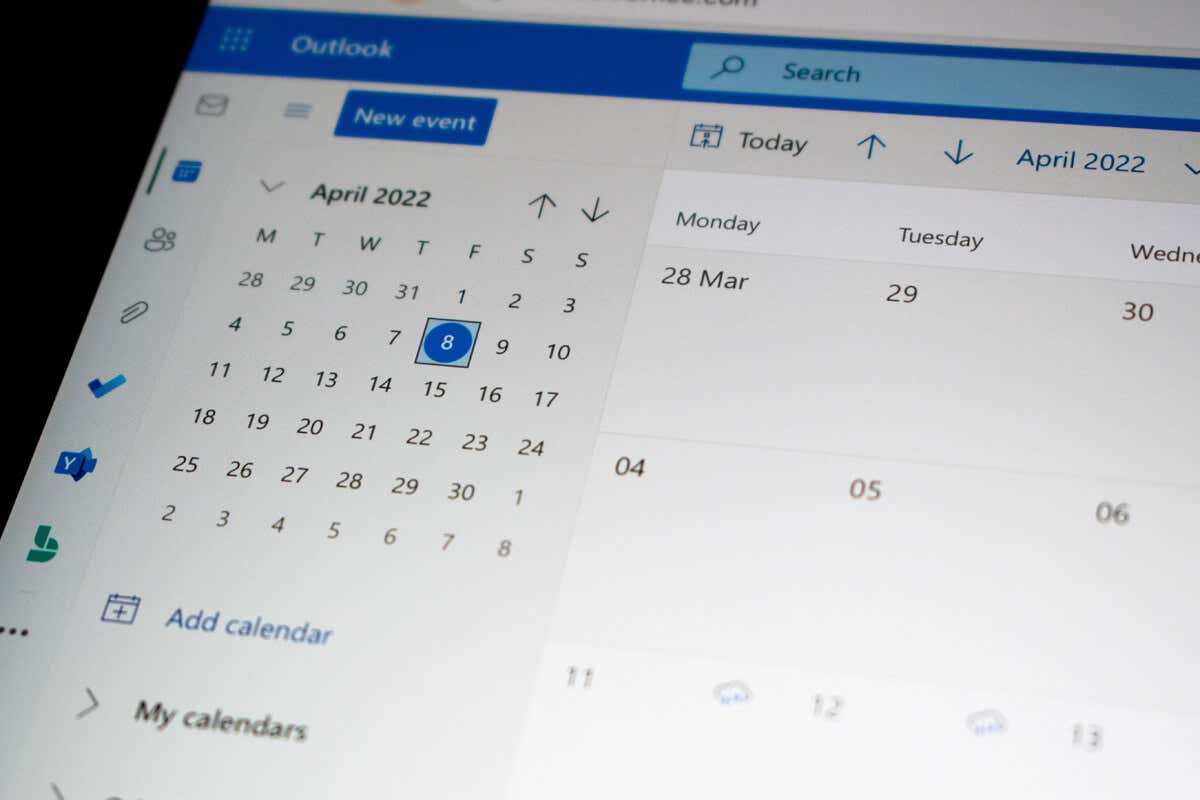 ขนาดไฟล์แนบเกินขีดจำกัดที่อนุญาต หรือไคลเอนต์ Outlook ไม่สามารถบีบอัดไฟล์แนบขนาดใหญ่ได้ ไฟล์ถูกตั้งค่าสถานะโดยซอฟต์แวร์ป้องกันไวรัสเป็น แหล่งที่มาของมัลแวร์ที่น่าสงสัยและเป็นไปได้ คุณกำลังใช้ Outlook.com บนเบราว์เซอร์ที่ล้าสมัย
ขนาดไฟล์แนบเกินขีดจำกัดที่อนุญาต หรือไคลเอนต์ Outlook ไม่สามารถบีบอัดไฟล์แนบขนาดใหญ่ได้ ไฟล์ถูกตั้งค่าสถานะโดยซอฟต์แวร์ป้องกันไวรัสเป็น แหล่งที่มาของมัลแวร์ที่น่าสงสัยและเป็นไปได้ คุณกำลังใช้ Outlook.com บนเบราว์เซอร์ที่ล้าสมัย
วิธีแก้ปัญหาเมื่อคุณไม่สามารถแนบไฟล์ใน Microsoft Outlook
เนื่องจากปัญหานี้มีสาเหตุหลายประการ นอกจากนี้ยังมีวิธีแก้ปัญหาหลายอย่าง ทำตามวิธีการแก้ไขปัญหาต่อไปนี้จนกว่าคุณจะสามารถแนบไฟล์กับข้อความอีเมลใน Outlook ได้อีกครั้ง
1. ตรวจสอบขนาดไฟล์สูงสุด
Outlook มีขนาดไฟล์แนบจำกัดที่ 20 MB หากขนาดไฟล์ของคุณเกินขีดจำกัดนี้ คุณจะแนบไม่ได้ ดังนั้น เมื่อคุณประสบปัญหาในการแนบไฟล์ สิ่งแรกที่ต้องทำคือตรวจสอบว่าขนาดไฟล์แนบไม่ใหญ่เกินไป หากขนาดเกินขีดจำกัดที่อนุญาต คุณจะต้องหาวิธีอื่นในการส่งไฟล์ของคุณ
Outlook อาจเสนอให้ส่งลิงก์ OneDrive เป็นทางเลือกที่สะดวก ทั้งนี้ขึ้นอยู่กับการตั้งค่าการแชร์ของคุณ คุณสามารถลองบีบอัดไฟล์เป็นไฟล์ Zip แล้วลองแนบไฟล์นั้นดู
2. แก้ไขรูปแบบไฟล์อีเมล
รูปแบบ Rich Text เป็นรูปแบบมาตรฐานสำหรับข้อความอีเมลใน Outlook หากคุณประสบปัญหาในการแนบไฟล์ไปกับอีเมล คุณควรเปลี่ยนรูปแบบเป็นข้อความล้วนหรือ HTML แล้วดูว่าสามารถแก้ไขปัญหาได้หรือไม่
เปิด Outlook และไปที่แท็บไฟล์ 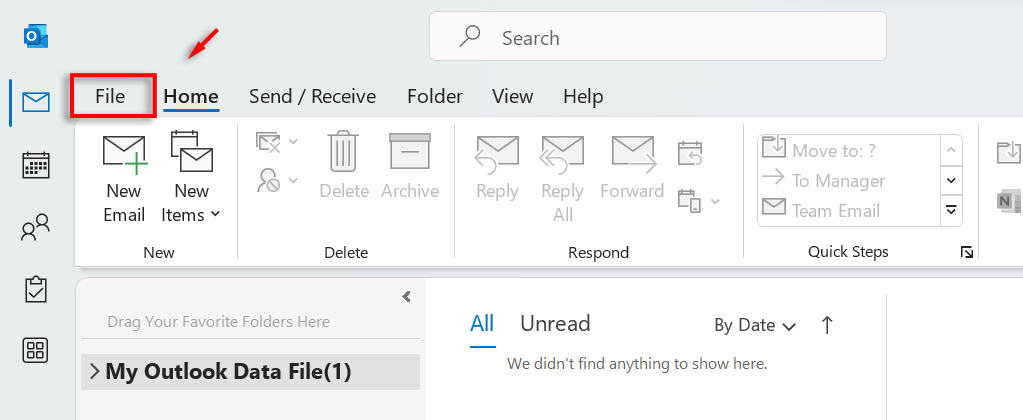 เลือกตัวเลือก
เลือกตัวเลือก 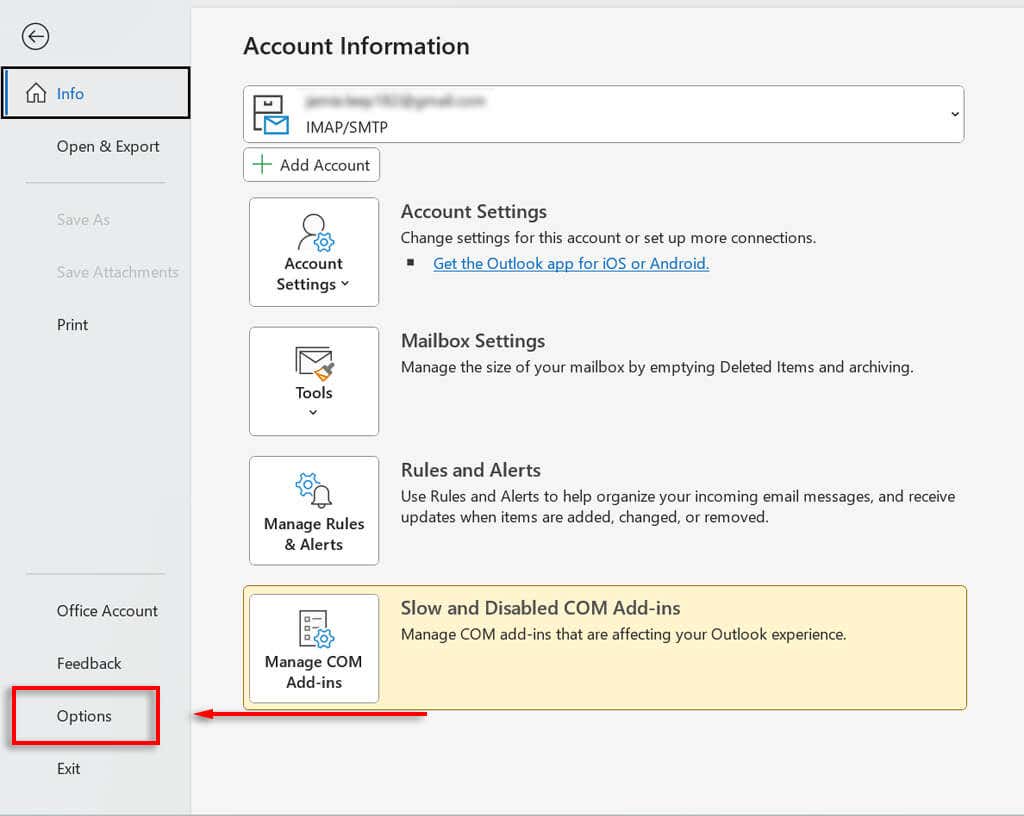 ในกล่องโต้ตอบใหม่ ให้เลือก Mail ภายใต้ เขียนข้อความ ให้เลือกเมนูแบบเลื่อนลงถัดจาก เขียนข้อความในรูปแบบนี้ เลือกตัวเลือก HTML หรือข้อความธรรมดา
ในกล่องโต้ตอบใหม่ ให้เลือก Mail ภายใต้ เขียนข้อความ ให้เลือกเมนูแบบเลื่อนลงถัดจาก เขียนข้อความในรูปแบบนี้ เลือกตัวเลือก HTML หรือข้อความธรรมดา 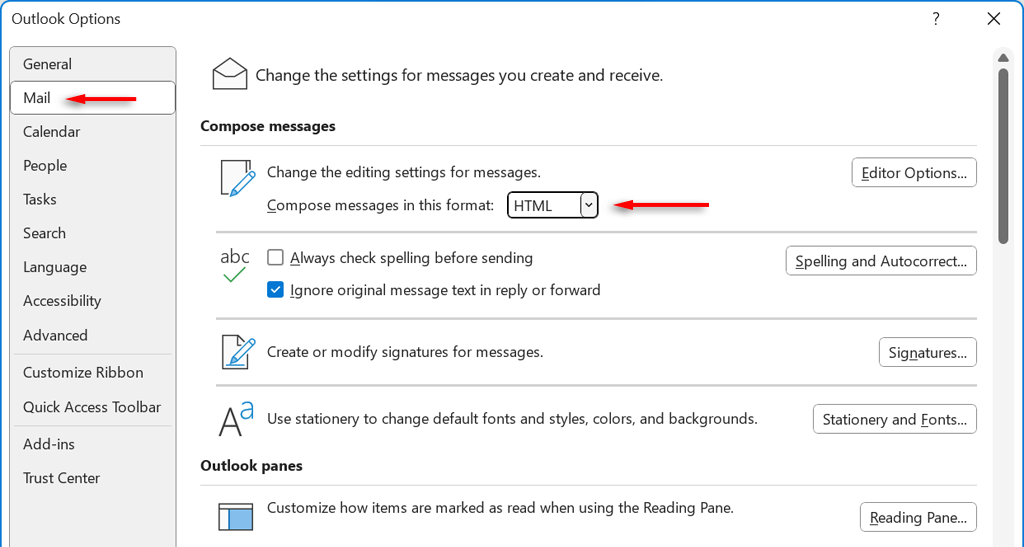 เลือก ตกลง
เลือก ตกลง
3. นำ Outlook ออกจากโหมดความเข้ากันได้
หากคุณใช้ระบบปฏิบัติการรุ่นเก่า Outlook จะเข้าสู่โหมดความเข้ากันได้เพื่ออนุญาตให้โปรแกรมทำงาน โดยไม่คำนึงถึงสิ่งนี้ อาจทำให้เกิดปัญหากับคุณลักษณะบางอย่างของ Outlook เช่น การแนบไฟล์ หาก Outlook กำลังทำงานในโหมดความเข้ากันได้ ให้ลองเปลี่ยนกลับเป็นโหมดปกติด้วยขั้นตอนด้านล่าง
เปิดเมนู Start และค้นหา Outlook เลือกเปิดตำแหน่งไฟล์  คลิกขวาที่ Outlook.exe แล้วเลือก Properties
คลิกขวาที่ Outlook.exe แล้วเลือก Properties 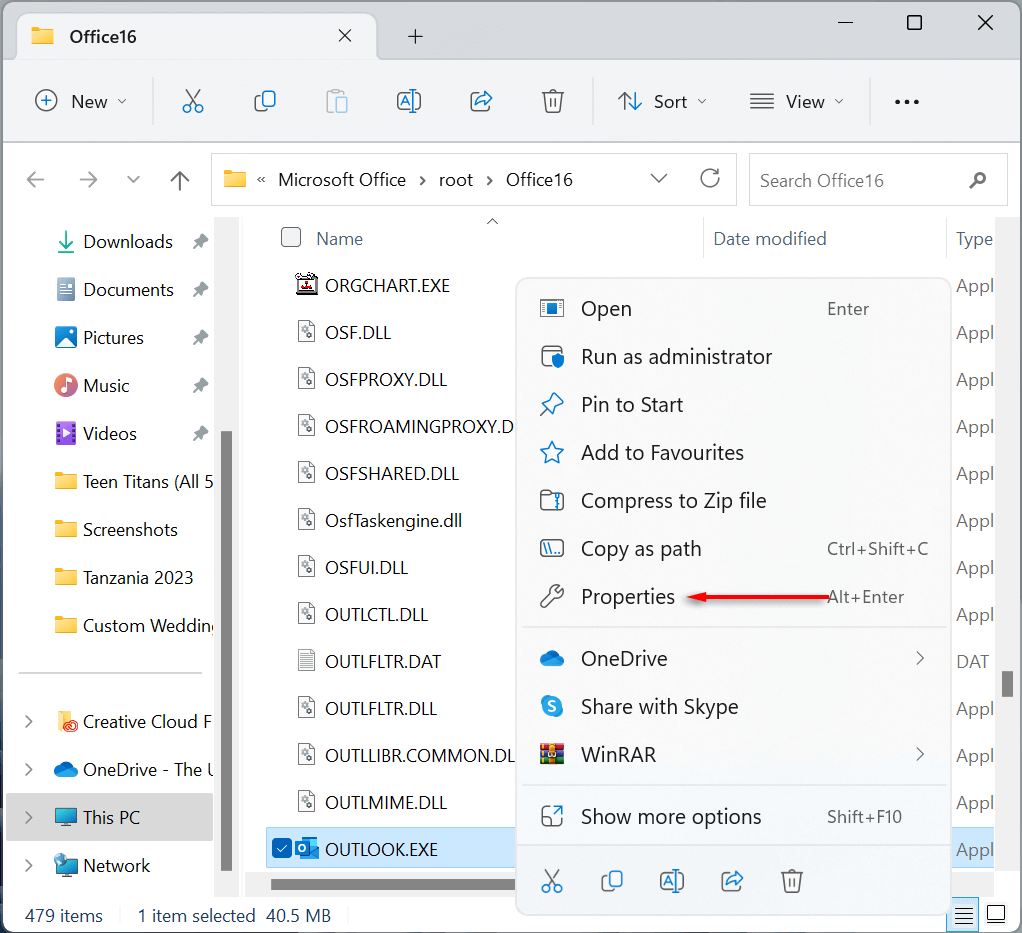 ไปที่แท็บความเข้ากันได้และยกเลิกการเลือกตัวเลือกเรียกใช้โปรแกรมนี้ในโหมดความเข้ากันได้
ไปที่แท็บความเข้ากันได้และยกเลิกการเลือกตัวเลือกเรียกใช้โปรแกรมนี้ในโหมดความเข้ากันได้ 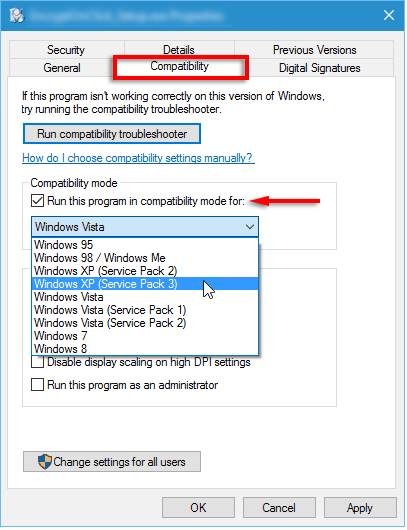 เลือกนำไปใช้ รีสตาร์ท Outlook คุณควรจะสามารถแนบไฟล์ได้แล้ว
เลือกนำไปใช้ รีสตาร์ท Outlook คุณควรจะสามารถแนบไฟล์ได้แล้ว
4. อัปเดต Outlook เป็นเวอร์ชันล่าสุด
การอัปเดตซอฟต์แวร์จาก Microsoft ไม่เพียงเพิ่มคุณสมบัติและทำให้แอปทำงานกับระบบปฏิบัติการของคุณเท่านั้น แต่ยังลบข้อบกพร่องทางเทคนิคต่างๆ อีกด้วย หากคุณไม่สามารถแนบไฟล์ใน Outlook ให้ลองอัปเดตเป็นเวอร์ชันปัจจุบันด้วยขั้นตอนด้านล่าง
ใน Outlook เลือกไฟล์ เลือกบัญชี Office เลือกการอัปเดต Microsoft 365 และ Office 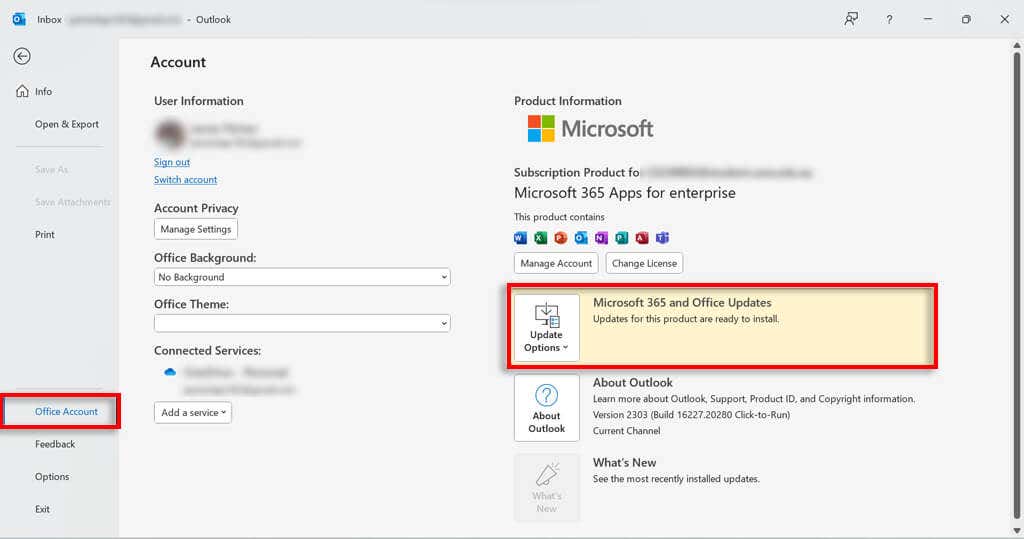 เลือกอัปเดตทันที
เลือกอัปเดตทันที 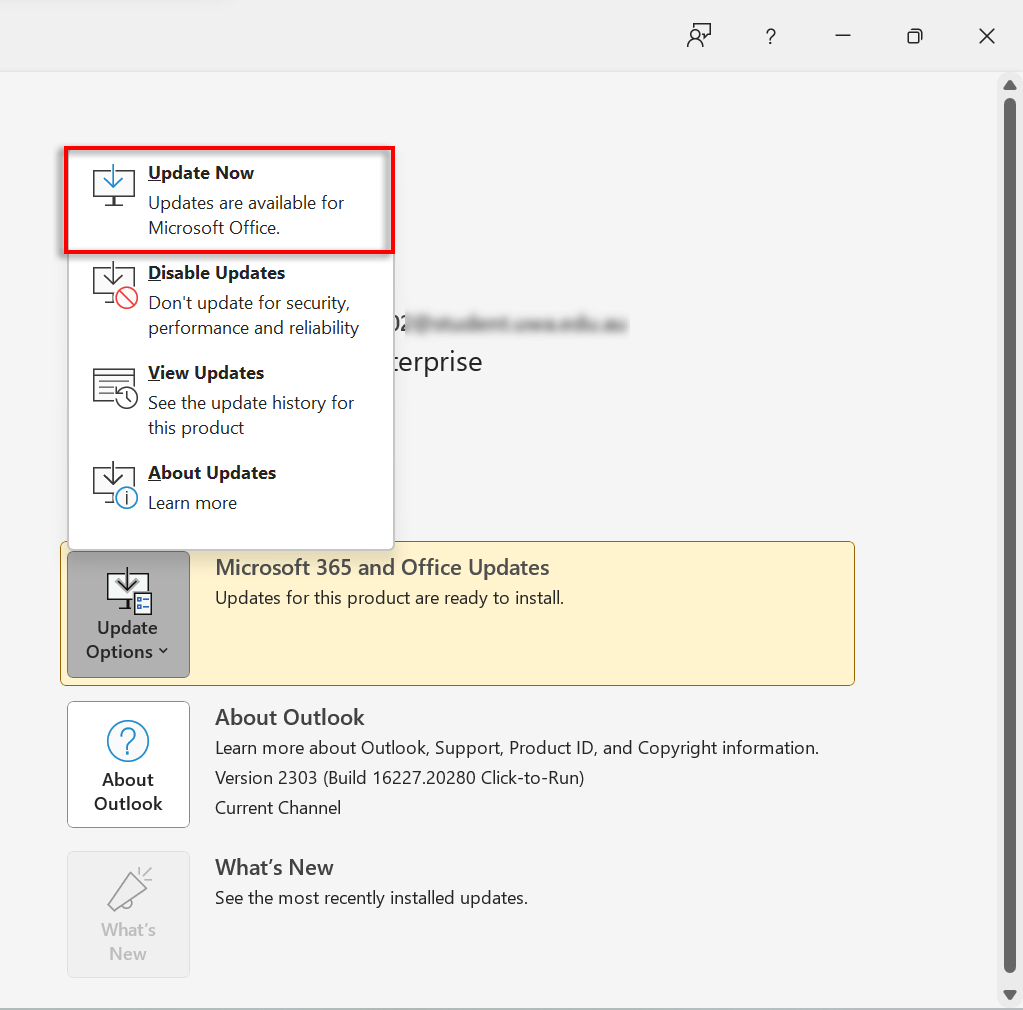 เริ่ม Outlook ใหม่
เริ่ม Outlook ใหม่
5. ตรวจสอบการเชื่อมต่ออินเทอร์เน็ตและอัปเดตเบราว์เซอร์
การเชื่อมต่ออินเทอร์เน็ตที่ไม่เสถียรอาจทำให้เกิดปัญหาเมื่อแนบไฟล์ ตรวจสอบให้แน่ใจว่าคุณมีการเชื่อมต่ออินเทอร์เน็ตที่ใช้งานได้และเสถียรและมีสัญญาณแรงก่อนจะแนบไฟล์
โปรดดูคู่มือการแก้ปัญหาอินเทอร์เน็ตของเรา หากคุณมีปัญหากับเครือข่ายของคุณ
6. อัปเดตเบราว์เซอร์ของคุณ
หากคุณใช้ Outlook เวอร์ชันเว็บ ตรวจสอบให้แน่ใจว่าเบราว์เซอร์ของคุณเป็นเวอร์ชันล่าสุดก่อนที่จะพยายามแนบไฟล์ไปกับอีเมล Outlook หากคุณไม่แน่ใจว่าต้องทำอย่างไร โปรดดูคู่มือของเราเกี่ยวกับวิธีอัปเดตเว็บเบราว์เซอร์ใดๆ
7. ตรวจสอบนามสกุลไฟล์
หากคุณกำลังส่งไฟล์.exe Outlook อาจตั้งค่าสถานะว่าเป็นมัลแวร์ ตรวจสอบให้แน่ใจว่าประเภทไฟล์ที่คุณส่งนั้นเป็นสิ่งที่คุณคาดหวังและมาจากแหล่งที่ปลอดภัยก่อนที่จะลองแนบไปกับอีเมล
หากยังคงไม่ส่ง คุณสามารถลองบีบอัดไฟล์เป็นไฟล์ ZIP ก่อนส่ง
คำสุดท้าย
ข้อผิดพลาดจะปรากฏขึ้นเสมอเมื่อคุณพยายามทำสิ่งง่ายๆ เช่น การแนบไฟล์ไปกับอีเมลใน Outlook โชคดีที่มันมักจะแก้ไขได้ง่าย และหวังว่าตอนนี้คุณจะสามารถแนบไฟล์กับอีเมล Outlook ของคุณได้อีกครั้ง